本教程适用于centos7/8,mysql 5.x
1、卸载mysql(重要)
在安装mysql之前要确保自己的系统中没有mysql,即使你是刚刚重装的系统或者是刚购买的云服务,也需要检查一下是否存在mysql相关的文件,这一点很重要!(腾讯云的一些镜像默认包含mysql的文件),安装前如果已经存在mysql相关的文件,会导致后续的mysql安装失败。
完全删除mysql步骤:
(1)使用 rpm 命令查看已安装的安装包
输入以下命令检查是否安装了mysql软件:
rpm -qa | grep mysql
如果查到了相关文件,例如

使用 rpm -e 文件名 的命令删除该文件,以上面文件为例,执行以下命令:
rpm -e mysql57-community-release-el7-10.noarch
重复使用 rpm -e 命令删除文件,直到所有文件完全删除
(2)使用yum卸载安装的mysql
yum remove mysql mysql-server mysql-libs mysql-server
(3)搜索mysql文件
全局搜索名称包含 mysql 的所有文件
find / -name '*mysql*'
删除搜索出来的所有 mysql 文件,如果没有安装过mysql,一般会搜索出来 /var/lib/* 和 /usr/share/* 这两个目录下包含 mysql 文件。删除文件命令:
# 以 /var/lib/mysql 为例
rm -rf /var/lib/mysql
使用 rm -rf 命令删除所有搜索出来的mysql文件。
Linux中复制快捷键:
ctrl + insert,粘贴快捷键:shift + insert或使用鼠标中键
最后再检查一下:
# 检查1
rpm -qa|grep mysql
# 检查2
find / -name '*mysql*'
如果有的话继续执行删除,直到删干净为止!
2、下载mysql安装文件
Linux平台上推荐使用RPM包来安装mysql。
下载:
wget http://repo.mysql.com/mysql-community-release-el7-5.noarch.rpm
rpm安装:
rpm -ivh mysql-community-release-el7-5.noarch.rpm
yum安装mysql-server:
yum install -y mysql-server
如果没有权限的,可以执行下面命令设置权限(root用户不用执行):
chown -R mysql:mysql /var/lib/mysql/
启动服务:
systemctl start mysqld.service
查看mysql运行状态:
service mysqld status

查看初始密码:
grep 'password' /var/log/mysqld.log

红框标记处为初始密码,但是有的情况查询不到初始密码,后面会说怎么修改密码。
复制初始密码,进行登录:
mysql -u root -p
输入命令后,点击回车,会让你输入密码,然后输入刚刚的初始密码(输密码的时候不可见),当然支持粘贴,你可以复制初始密码后,然后粘贴。如果没有密码,直接回车即可。

登录成功后显示:
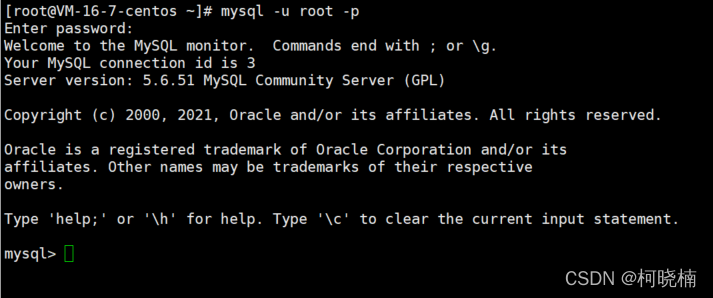
查看所有的数据库:
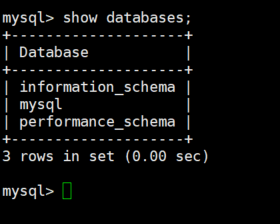
到此,mysql数据库就安装完成了。
3、修改mysql密码
很多情况下,需要修改初始密码,但是如果在前面步骤中查看不到初始密码,也是没办法登录数据库的,这时就需要修改密码。我们就以无法查看初始密码为例(或是忘记了登录密码),简单介绍一下密码修改过程。
(1)设置跳过登录密码
打开mysql的配置文件:
vi /etc/my.cnf
打开文件后按 a 键进入编辑模式,在 [mysqld] 配置的下面添加 skip-grant-tables,如下图所示:
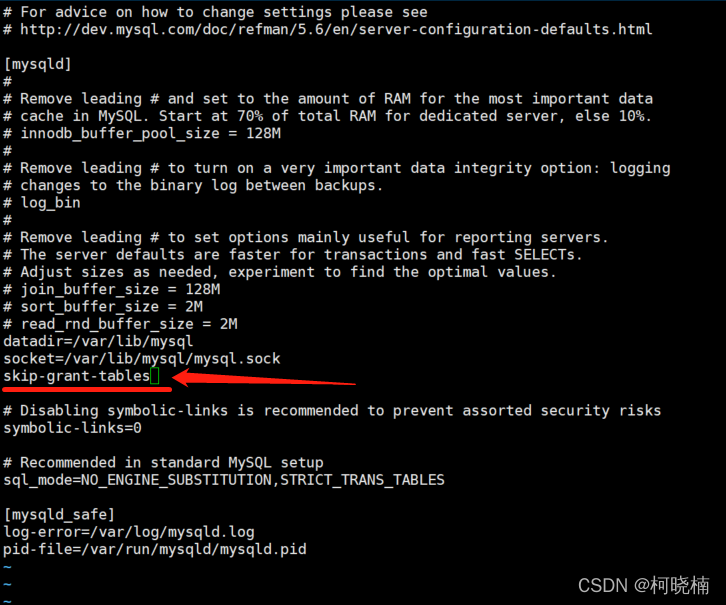
然后按 esc 键,输入 :wq 保存文件。
(2)重启mysql服务
service mysqld restart
(3)进入mysql
mysql -u root -p
输入完上面命令后按回车,会跳过密码验证,直接进入到mysql中。
(4)修改用户登录密码
进入 mysql 库:
use mysql
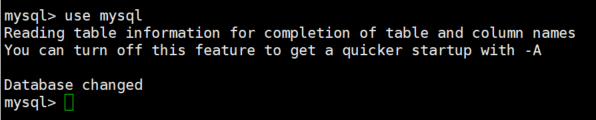
修改密码:
update user set password=password('你设置的密码') where User='root' and Host='localhost';
注意: 设置了 Host=‘localhost’ 可能会导致远程连接失败!
更新缓存:
flush privileges;
退出mysql:
exit
(4)还原配置文件
重新进入 my.cnf 文件注释掉 skip-grant-tables,效果如下图所示
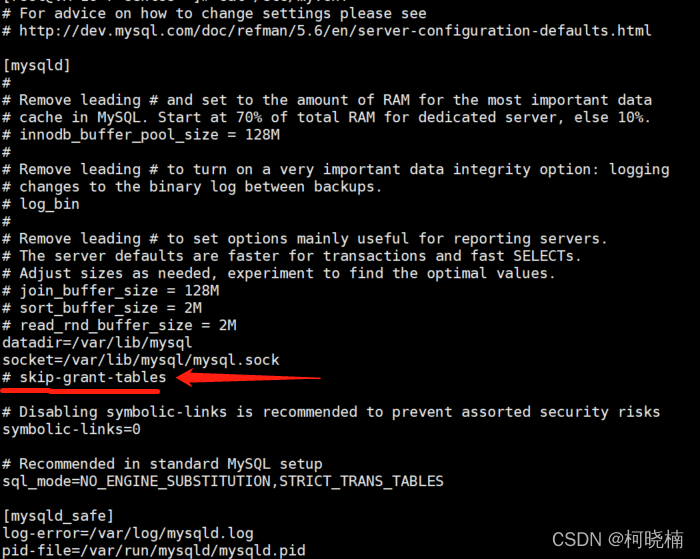
按 esc 键退出编辑模式,输入 :wq 保存文件。
再次重启mysql服务:
service mysqld restart
然后连接数据库,输入你修改后的密码看能否进入,能够进入就说明密码修改成功,否则再重新按照步骤操作一遍。
5000GB技术视频教程,免费下载↓↓↓全部免费!! 微信扫码进入小程序,免费下载海量教程↓

























 1万+
1万+











 被折叠的 条评论
为什么被折叠?
被折叠的 条评论
为什么被折叠?










